Verwendung eines Android-Geräts in einer Situation, in derMüssen mehrere Benutzer häufig darauf zugreifen? Möchten Sie nicht, dass sie mit den Daten und Einstellungen der anderen herumspielen? Mit der kostenlosen App-Benutzerverwaltung, die die integrierte Mehrbenutzerunterstützung von Android nutzt, können Sie jetzt auf einfache Weise mehrere Benutzerkonten auf Android 4.1 Jelly Bean wechseln und verwalten. Mit der Benutzerverwaltung können Sie auf einfache Weise Benutzer hinzufügen oder entfernen sowie zwischen verschiedenen Benutzersitzungen wechseln, indem Sie die integrierte Unterstützung für mehrere Benutzer von Jelly Bean verwenden. Die App bietet Ihnen lediglich eine Benutzeroberfläche, sodass Sie keine Textbefehle mehr verwenden müssen.
Die Oberfläche ist so einfach wie es nur geht. Nach dem Start der App wird die Liste der aktuell vorhandenen Benutzerkonten (standardmäßig nur eines mit der Bezeichnung "Primär" und dem Index "0") und eine Schaltfläche zum Erstellen eines neuen Benutzers angezeigt. Die Liste wird gefüllt, während Sie weitere Benutzer erstellen.

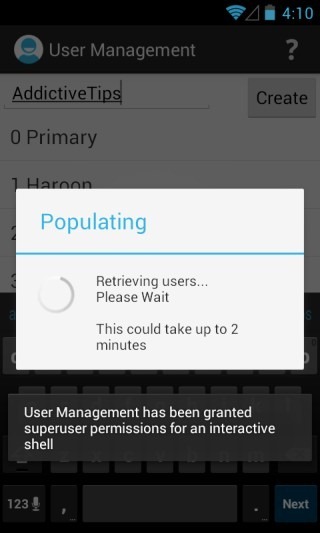
Um ein neues Benutzerkonto zu erstellen, geben Sie einfach das einGeben Sie den gewünschten Namen für den Benutzer ein und klicken Sie auf "Erstellen". So einfach ist das. Wenn Sie auf einen vorhandenen Benutzer in der Liste tippen, haben Sie die Möglichkeit, dieses Benutzerkonto zu entfernen, dorthin zu wechseln oder umzubenennen. Zum Umbenennen müssen Sie Ihr Gerät neu starten.
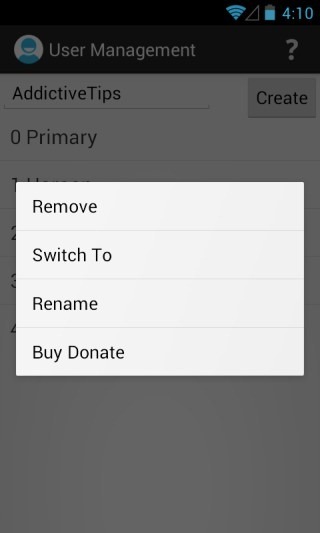
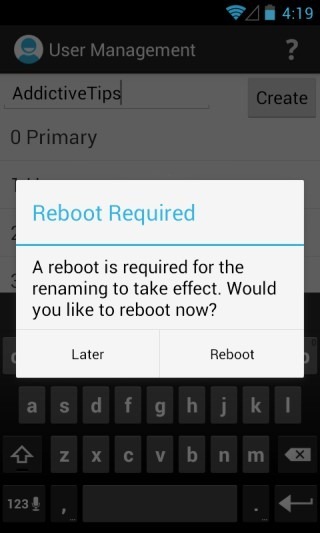
Sie können verschiedene Startbildschirm-Verknüpfungen undWidget-Setups sowie verschiedene Systemeinstellungen für verschiedene Benutzerprofile. Beachten Sie auch, dass die erweiterten Einstellungen nur für das primäre Benutzerkonto verfügbar sind, wie Sie unten sehen können. Das Bild links zeigt die Einstellungen, auf die über das primäre Konto zugegriffen werden kann, während das rechte die Einstellungen zeigt, die in einem von uns erstellten Testkonto verfügbar sind.
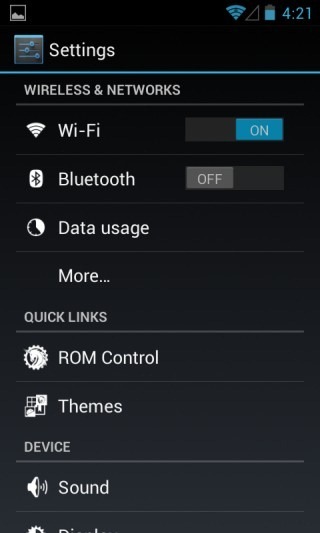
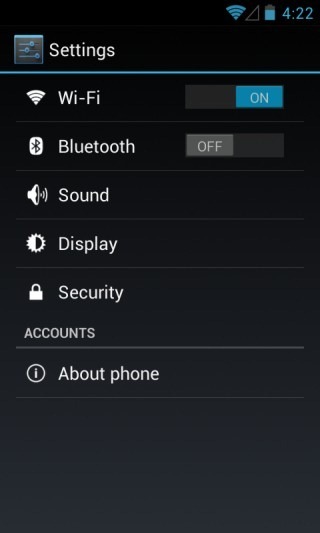
Sobald Sie ein oder mehrere Benutzerkonten hinzugefügt haben (inZusätzlich zu der bereits vorhandenen primären Option können Sie die Benutzer direkt über das Startmenü wechseln. Beachten Sie, dass Sie nach dem Wechsel zu einem von Ihnen erstellten Konto immer dann, wenn Sie zum primären Konto zurückkehren müssen, das Hauptmenü und nicht die Benutzerverwaltungs-App verwenden. Dies liegt daran, dass Sie in einem Benutzerkonto mit eingeschränkten Berechtigungen keinen vollständigen Root-Zugriff erhalten, um zum primären Benutzer zu wechseln. Beachten Sie auch, dass beim erstmaligen Wechseln zu einem neuen Benutzerkonto der Standard-Startbildschirm angezeigt wird, für den noch keine Anpassungen vorgenommen wurden.
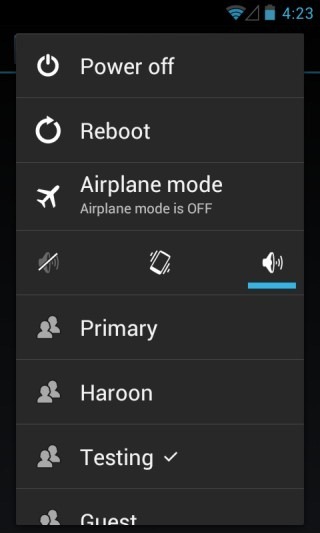
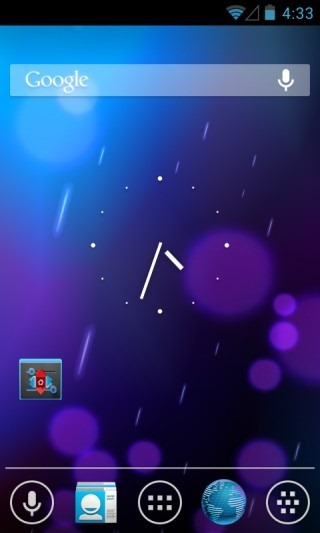
Ein Klick auf das Fragezeichen oben rechts zeigtSie einige Informationen über die App, zusätzlich zu der Option, Aktionen auf dem primären Konto zuzulassen, die mit EXTREME Vorsicht verwendet werden sollten, da das Löschen des primären Benutzerkontos Ihr Gerät blockieren kann.
Die Benutzerverwaltung ist kostenlos im Google Play Store verfügbar und kann über den unten angegebenen Link heruntergeladen werden. Es erforderte a verwurzelt Android-Handy oder -Tablet mit Android 4.1 Jelly Bean oder neuer. Die Tests wurden mit einem Google Nexus S durchgeführt, auf dem AOKP Jelly Bean Build 1 ausgeführt wird.
Laden Sie die Benutzerverwaltung herunter













Bemerkungen